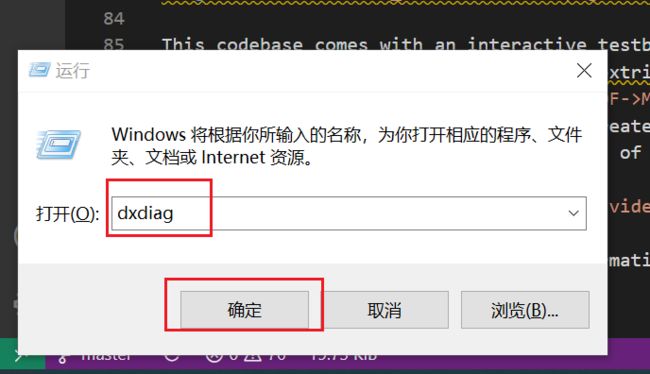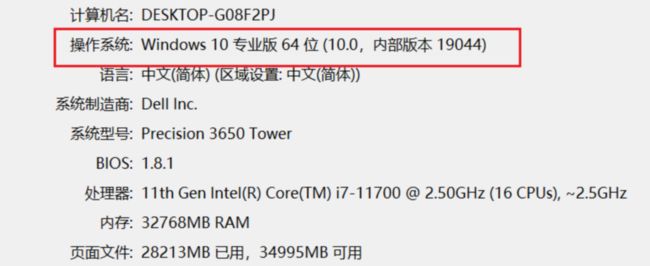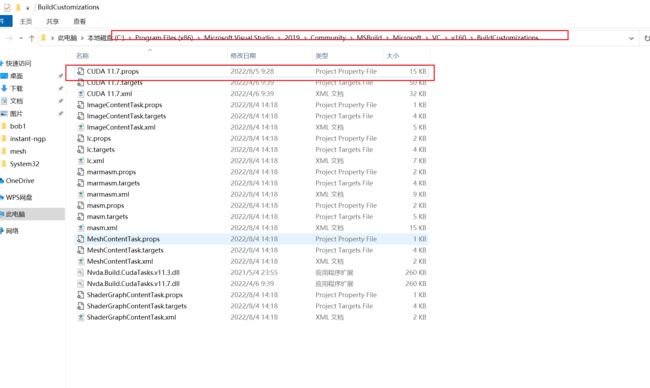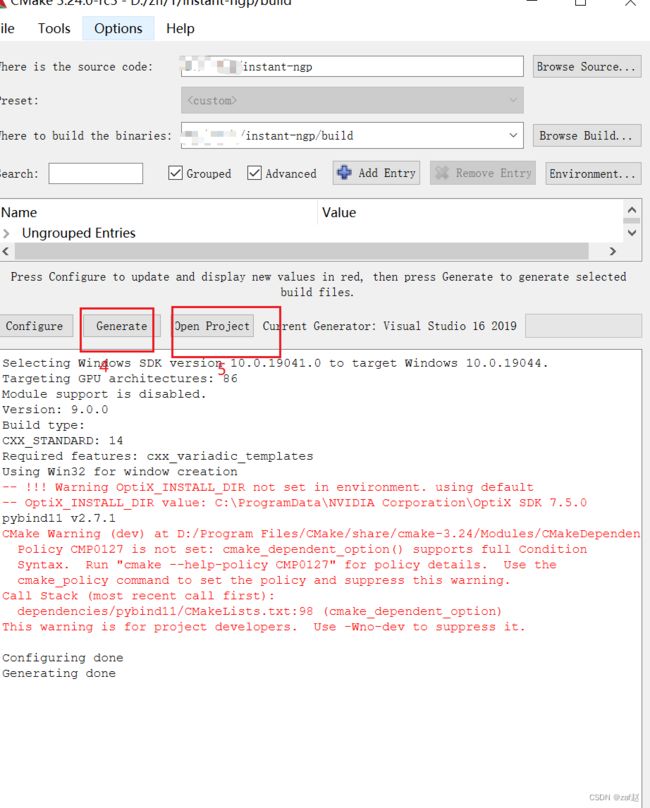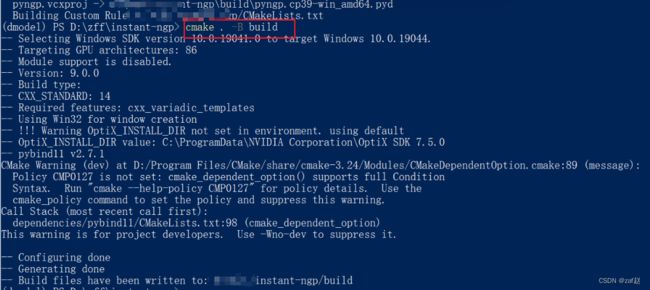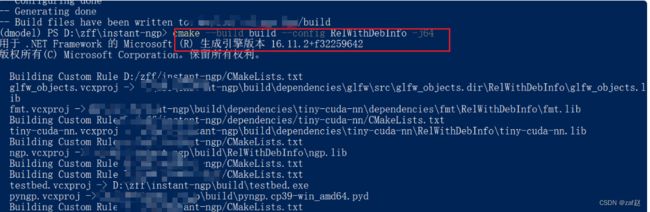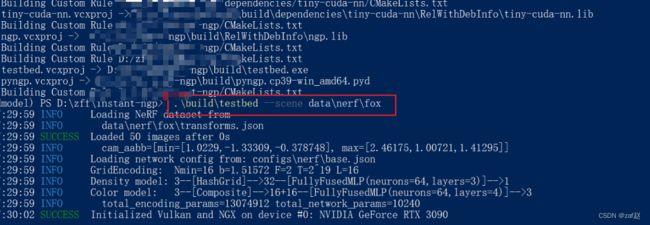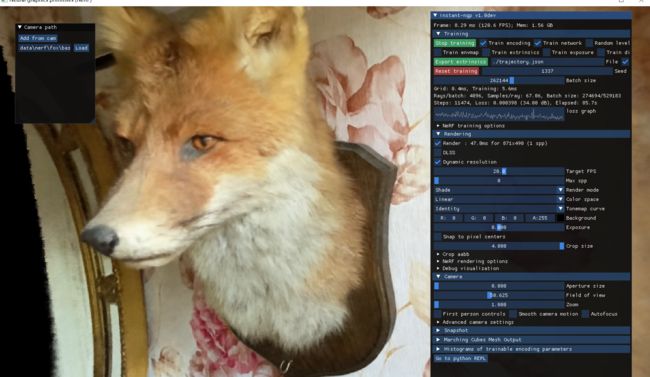Win10配置instant-ngp算法环境说明
目录
一、基础环境安装
1.系统版本升级
2.conda环境安装
3.cuda安装
4.cmake安装
5.OptiX安装
6.vulkan安装
二、源码编译
1.下载代码
2.源码编译
1)算法环境配置
2)使用cmake进行源码编译
3)使用终端命令窗口进行编译
4)编译过程中出现问题解决
三、算法测试
1.在终端命令输入
2.结果显示
四、参考网址
一、基础环境安装
1.系统版本升级
win+R打开运行窗口,输入:dxdiag,点击确定
显示结果 系统内部版本如果是19041,如下所示:
则需要进行升级,升级到19044。
易升工具地址:https://www.microsoft.com/zh-cn/software-download/windows10,进行升级,正确结果如下:
2.conda环境安装
按照官网安装conda或者minicoda
conda:Anaconda | Anaconda Distribution
miniconda:Miniconda — conda documentation
3.cuda安装
按照官网说明进行安装,亲测cuda11.7都可以运行成功,cuda11.3会有报错
CUDA Toolkit Archive | NVIDIA Developer
4.cmake安装
按照官网说明进Windows版本安装
Download | CMake
5.OptiX安装
按照官网进行下载安装
NVIDIA OptiX™ Downloads | NVIDIA Developer
6.vulkan安装
按照官网进行下载安装
LunarXchange
二、源码编译
1.下载代码
推荐使用:git clone --recursive GitHub - NVlabs/instant-ngp: Instant neural graphics primitives: lightning fast NeRF and more
在进行源码下载过程中,如下图示红色矩形框部分,由于网速下载不全,会导致下载失败,需要手动对应的下载,然后放到源码对应的位置,切记依赖项版本号必须与源码保持一致
在下载好instant-ngp文件夹中比对查看依赖项是否完全下载完整,重要事情说三遍:一定要确保文件下载完整!!!
不然会出现这样的错误:
以为是交叉环境问题,然后各种百度,最后在网上找的答案统统都不对,让自己欲哭无泪,因此必须保证自己的源代码文件内容完整和版本一致。
2.源码编译
1)算法环境配置
cmake.txt 修改
由于本机显卡nvidia rtx3090算力值为86 需要在CMakeLists.txt 中增加set(CMAKE_CUDA_ARCHITECTURES 86)
CUDA 11.7.props修改
C:\Program Files (x86)\Microsoft Visual Studio\2019\Community\MSBuild\Microsoft\VC\v160\BuildCustomizations\CUDA 11.7.props
在$(CudaToolkitCustomDir)处添加本机cuda安装路径,如本机为:C:\Program Files\NVIDIA GPU Computing Toolkit\CUDA\v11.7
其他版本CUDA方法类似
2)使用cmake进行源码编译
按照如下所示进行操作:
红色警告不需要注意,点击Generate没有报错后,再点击Open Project
按如下所示进行操作:
3)使用终端命令窗口进行编译
cmake . -B build
cmake --build build --config RelWithDebInfo -j64
4)编译过程中出现问题解决
由于vs2019原因会出现相应库缺失,一定要保证库版本一致,不然会出现”0xc000007b“错误
- 缺少VCRUNTIME14D.dll库
安装vs2015运行时库https://www.microsoft.com/en-gb/download/details.aspx?id=48145
- 缺少ucrtbased.dll库
按照ucrtbased.dll 免费下载 | DLL‑files.com进行操作
- CudaToolkitDir找不到
按照上面步骤配置CUDA X.X.props
- visual studio 2019编译错误
查看是不是在Release模式下进行编译
- 缺少pyngp安装包
新建setup.py
# python setup.py bdist_wheel
importsetuptools
setuptools.setup(
name='pyngp',
version='1.0',
description='this is a program for EE',
author='',
author_email='',
packages=setuptools.find_packages(),
include_package_data=True,
)运行python setup.py bdist_wheel
三、算法测试
1.在终端命令输入
.\build\testbed --scene data\nerf\fox
2.结果显示
四、参考网址
- https://www.bilibili.com/read/cv17508935